Vous avez du mal à trouver et à supprimer les fichiers en double dans Windows 11 ou 10 ? Reportez-vous à cet article qui se concentre sur la façon de supprimer la musique en double sur PC sous Windows. Trois méthodes différentes mais puissantes sont incluses.

Si vous êtes un amateur de musique passionné, il est fort probable que votre ordinateur soit une réserve de nombreux fichiers de musique. Un sous-produit de cette richesse musicale est souvent la prolifération de chansons répétitives dans les bibliothèques musicales.
Bien que les doublons ne posent généralement pas de menace pour votre système Windows, leur présence incontrôlée peut progressivement consommer de l'espace de stockage précieux sur le disque dur, entraînant un encombrement des fichiers et la nécessité d'un espace de sauvegarde plus important. C'est pourquoi vous recherchez un logiciel pour supprimer les doublons musique sur PC.
Windows PC offre plusieurs options pour gérer et supprimer les doublons musique, préservant ainsi un espace de disque précieux. Cet article présentera les trois meilleures façons d'identifier et de supprimer la musique en double, vous permettant de libérer de l'espace de disque précieux. Continuez à lire pour obtenir les méthodes efficaces et pratiques.
Dans cette partie, nous allons répertorier trois méthodes efficaces et pratiques pour vous aider à supprimer les doublons musique. Suivez les étapes spécifiques et choisissez celle qui convient le mieux à vos besoins.
Une façon simple de supprimer les fichiers de musique en double consiste à utiliser la fonction de recherche et à suivre ces étapes :
Étape 1. Accédez au menu Démarrer, dans la barre de recherche, entrez le nom du dossier contenant votre collection de musique.
Étape 2. Dans le dossier, sélectionnez le menu Affichage et passez en vue Détails. Cela affichera une liste complète de vos fichiers audio.

Étape 3. Allez dans l'option Trier par et sélectionnez la colonne Nom. L'ordre alphabétique permet de parcourir les fichiers plus efficacement.
Étape 4. Parcourez chaque fichier avec attention pour distinguer les doublons véritables de ceux qui partagent seulement un nom mais contiennent un contenu différent. Lorsque vous trouvez des doublons, sélectionnez l'option Supprimer pour les supprimer.
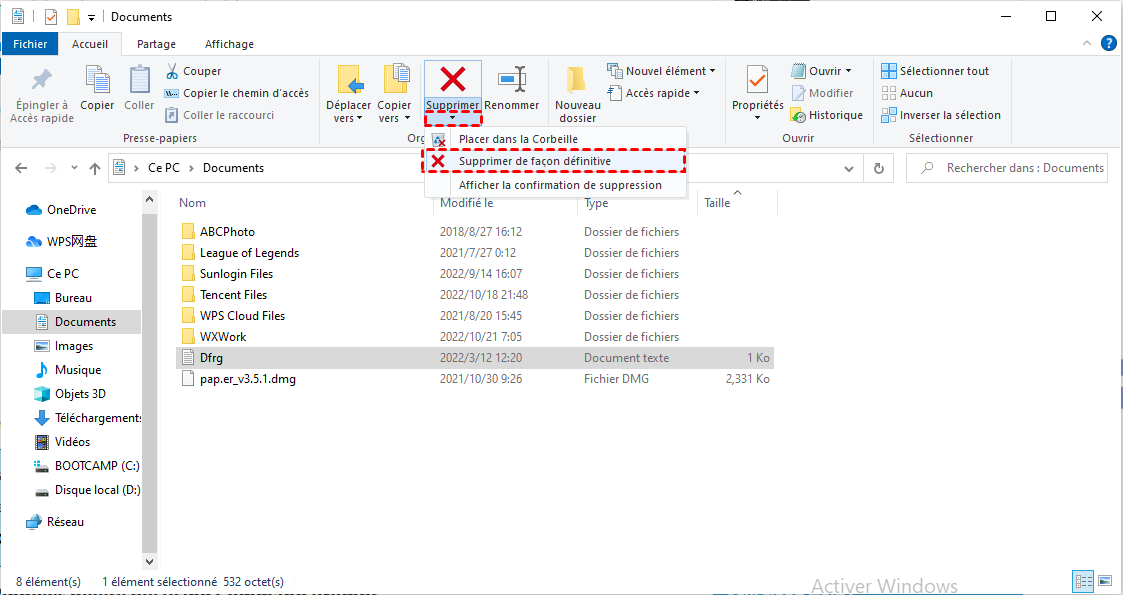
La recherche de fichiers en double sur les ordinateurs Windows est facilement réalisée grâce à l'Explorateur de fichiers. Suivez ces étapes pour voir comment supprimer les doublons musique :
Étape 1. Dans la barre de recherche, tapez Options d'indexation et cliquez sur le résultat correspondant.
Étape 2. Cliquez sur Modifier et choisissez Afficher tous les emplacements. Une fenêtre contextuelle vous demandera des informations de connexion ; assurez-vous d'utiliser un compte administrateur.
Étape 3. Vérifiez que toutes les cases sont cochées sous la section Modifier les emplacements sélectionnés. Cliquez sur OK, puis sur Fermer. Si les cases ne sont pas cochées, assurez-vous qu'elles sont toutes sélectionnées.
Étape 4. Appuyez simultanément sur Windows et E pour ouvrir l'Explorateur de fichiers. Pour localiser plus facilement les fichiers, explorez votre compte utilisateur, situé dans Windows (C:) > Utilisateurs.
Étape 5. Cliquez sur Rechercher dans le coin supérieur droit. Saisissez les extensions de fichiers en fonction de leur format (par exemple, .jpg, .jpeg, .png, .gif, etc.).
Étape 6. Organisez les résultats de la recherche par nom :
Étape 7. Examinez les fichiers pour identifier les doublons dans différents emplacements. Utilisez la colonne Modifié le pour vérifier la dernière version de chaque fichier.
Étape 8. Après avoir examiné, sélectionnez le fichier à supprimer et appuyez sur la touche Suppr de votre clavier.
Compter sur Windows pour rechercher manuellement les fichiers en double peut être une tâche longue et inefficace, surtout compte tenu de la variété de types de fichiers présents sur votre ordinateur. Votre système contient une variété de formats de fichiers, pas seulement des images et de la musique. Filtrer manuellement ces fichiers nécessite de vérifier et de supprimer plusieurs types, chacun ayant son propre ensemble unique de noms de fichiers. Par exemple, les fichiers de musique seuls peuvent exister dans différents formats tels que .mp3, .aac, .m4a, etc.
Étant donné cette complexité, une approche plus pratique consiste à utiliser un logiciel pour supprimer les doublons musique comme AOMEI Partition Assistant. Cet outil offre une solution complète en scannant simultanément tous les lecteurs, compilant une liste complète de fichiers en double différents. Avec cette approche, le processus de suppression des fichiers en double devient simplifié et efficace.
Étape 1. Cliquez sur Libérer dans l'onglet principal et sélectionnez Rechercher des fichiers en double.
Étape 2. Ici, toutes les partitions de l'ordinateur sont affichées. Cliquez sur Analyser pour commencer l’analyse. De plus, si la partition est verrouillée, le programme l’analysera quand même mais les fichiers en double sur la partition ne peuvent pas être supprimés.
Étape 3. Une fois le processus terminé, tous les fichiers en double répondant aux conditions que vous avez définies seront affichés. Vous pouvez cliquer sur Aperçu pour voir les détails de fichiers en double.
Étape 4. Vous pouvez sélectionner les fichiers en double que vous souhaitez supprimer. Cliquez sur Paramètres pour choisir la méthode de suppression.
Vous pouvez également définir les paramètres personnels selon vos besoins et cliquer sur Sélection intelligente pour sélectionner automatiquement les fichiers en double.
Étape 5. Ensuite, cliquez sur le bouton dans le coin inférieur droit pour supprimer les doublons musique.
Voilà comment supprimer la musique en double sur PC. Comme vous pouvez le constater, AOMEI Partition Assistant est une solution plus pratique. En plus de remplir la fonction de recherche de fichiers en double sous Windows et de faciliter leur suppression, le logiciel AOMEI propose également une gamme de solutions pour maintenir des performances PC propres et rapides. Explorer des fonctionnalités telles que le déplacement d’applications, le nettoyage de PC et la suppression de gros fichiers peut grandement aider à optimiser l'efficacité du système.